Google Lens: como funciona? Saiba como usar o aplicativo
O Google Lens é um serviço integrado ao buscador que permite aos usuários fazer pesquisas inteligentes usando o tablet ou celular. Com a tecnologia de inteligência artificial combinada com os resultados indexados na ferramenta é possível fazer traduções simultâneas ou identificar animais de forma automática.
A opção está disponível em smartphones desde 2018 e desde lá contou com várias atualizações. Em 2020, por exemplo, o Google Lens passou a permitir que os escaneamentos de textos feitos no celular possam ser enviados para o navegador Chrome, para ser acessado no PC.
Quer saber como usar esse recurso que já vem na versão de fábrica dos celulares Android? Acompanhe este conteúdo para descobrir como realizar as principais funcionalidades do Google Lens.
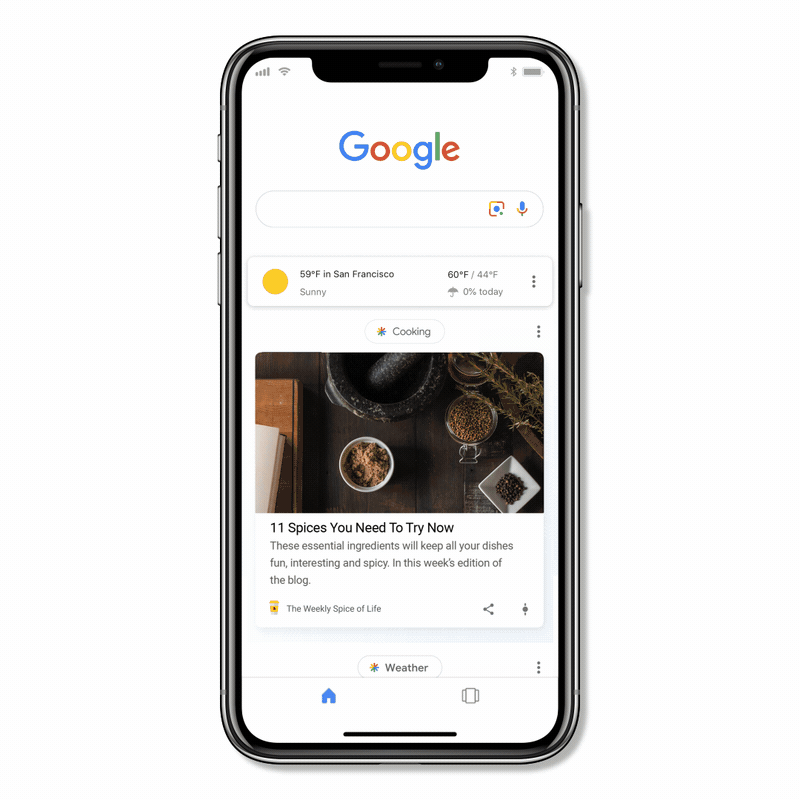
O que é o Google Lens?
O Google Lens se utilizada de uma tecnologia de inteligência artificial capaz de ler e imagens. Ao fazer o escaneamento por meio da câmara, o buscador a compara com outros resultados indexados no buscador e, assim, apresenta ao usuário a melhor opção de identificação.
Desse modo, a funcionalidade do aplicativo aumenta a variedade de resultados de busca, facilita a identificação de objetos e produtos, bem como demonstra ao usuário informações rápidas acerca de um item. Ao apontar a câmera para uma roupa numa loja, por exemplo, será fácil comparar preços e obter detalhes sobre o material de composição ou fabricante.
Os recursos permitidos com a ferramenta são:
- Identificação de vestuário e artigos domésticos:
- Leitura de código de barras;
- Reconhecimento de animais;
- Reconhecimento de plantas;
- Traduções de imagens;
- Reconhecimento de trechos de livros, músicas ou filmes;
- Reconhecimento de localidade de fachadas e pontos de referência.
Vale também a pena conhecer o serviço do Google Discover, um feed personalizado que te recomenda conteúdos relevantes todos os dias!
Como funciona o Google Lens?
Quer saber como usar o Google Lens no seu dia a dia? Então confira abaixo os principais tutoriais que demonstram o app funcionando na prática.
Google Assistente e reconhecimento de imagens
- Acesse a funcionalidade “Ok Google” do seu celular Android. Quando a assistente aparecer deslize a tela para cima;
- Toque no ícone de câmera disponível na barra inferior;
- Fotografe o que quer reconhecer;
- Em seguida, clique em um dos menus para fazer a leitura da foto e obter resultados.
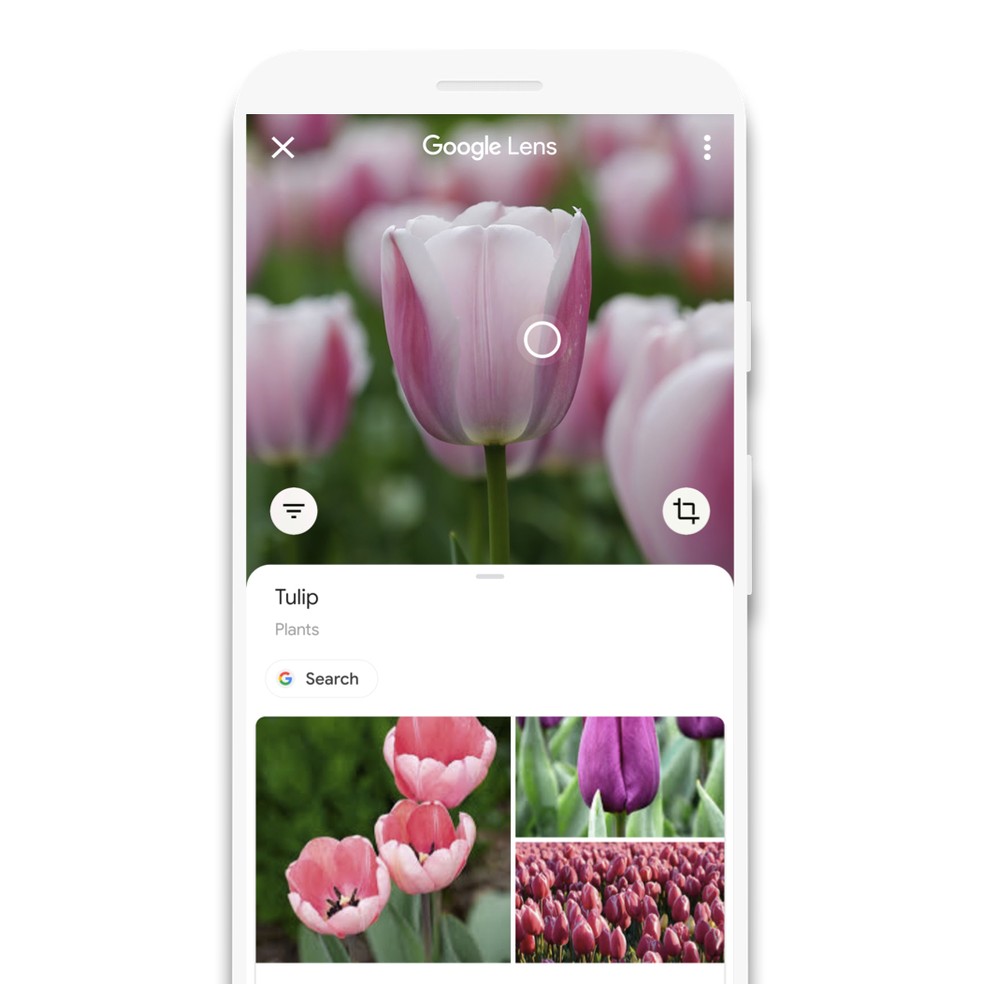
Tradução de textos e fotos
Para fazer a tradução simultânea de fotos, banners, placas de ruas ou então trechos de artigos que encontrou na internet, basta acessar o recurso “Tradução”. O aplicativo é conectado com o buscador do Google Tradutor, capaz de traduzir simultaneamente até 103 idiomas, incluindo Inglês, Espanhol, Francês, Italiano, Alemão, Japonês, entre outros.
Use o serviço da seguinte forma:
- Com o Google Lens instalado acesse o aplicativo;
- Aponte a câmera do seu celular para o recurso que quer traduzir;
- Aguarde o resultado com a detecção automática;
- Se necessário personalize a busca com a barra de configuração superior que trata sobre idiomas disponíveis.
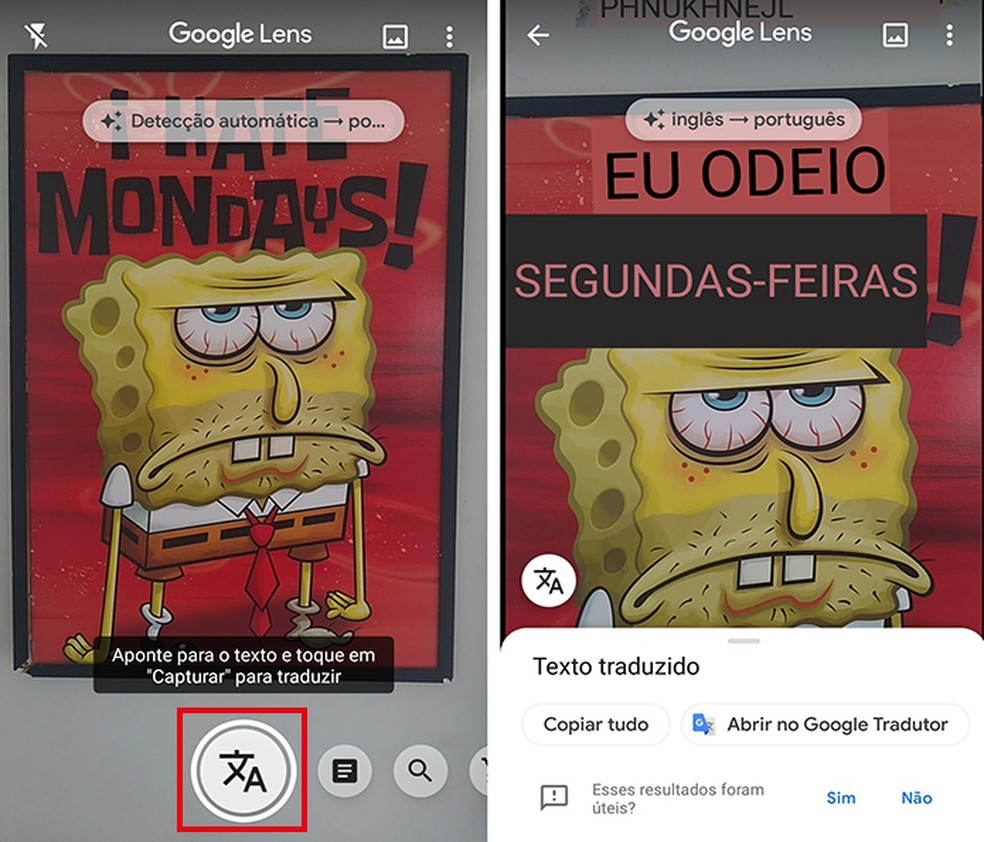
Leitura de códigos de barras
Outra função do Google Lens é que com ele pode-se fazer a leitura de código de barras e conseguir pesquisar facilmente o histórico de um produto. Basta apontar o código disponível na embalagem para a câmera e aguardar o resultado.
Na busca será possível descobrir o preço médio de um produto, obter mais detalhes sobre o fabricante disponível ou onde encontrar para vender.
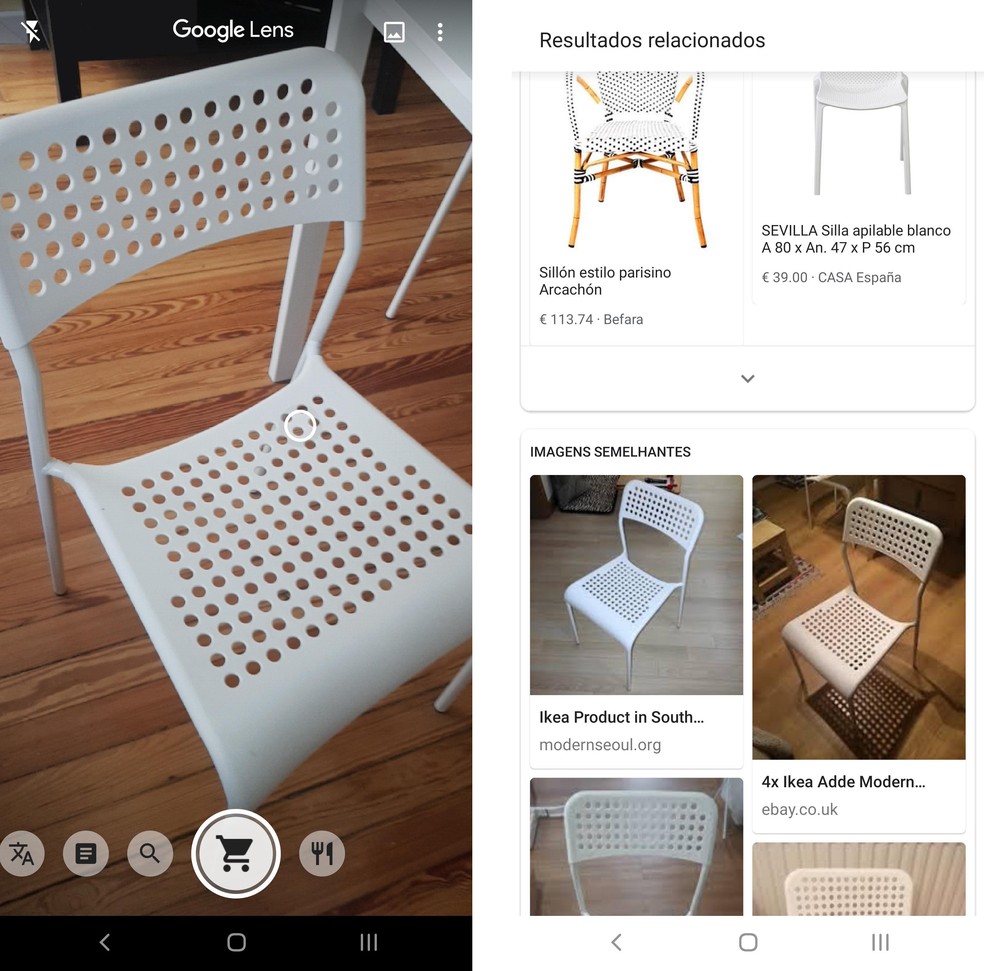
Copiar e enviar resultados para o Google Chrome
A mais nova função do Google Lens é a de enviar os resultados obtidos com a plataforma para o navegador Google Chrome, conectando assim o dispositivo móvel com o PC.
Para fazer isso absta acessar o aplicativo e apontar a câmara para aquilo que deseja reconhecer. O conteúdo será inteiramente copiado e poderá ser editado. Após, basta clicar na opção “copiar para o computador”. O app irá identificar os computadores próximos, basta selecionar o que deseja enviar.
O Google consegue distinguir até o texto de uma redação manuscrita. Ou seja, você já não precisa mais passar vários minutos copiando o que o professor escreveu no quadro ou tendo que adivinhar o que o médico prescreveu na receita, por exemplo.
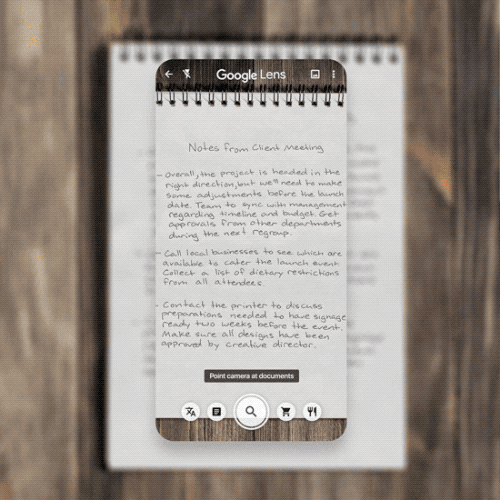
Gostou de conhecer o Google Lens? Então faça o download do aplicativo na Play Store se o seu celular é um Android ou na Apple Store, caso tenha um iPhone. Compartilhe aqui nos comentários qual é a sua opinião sobre esse serviço da Google!
Ficou alguma dúvida? Então deixe nos comentários o que você quer saber sobre o Google Lens.

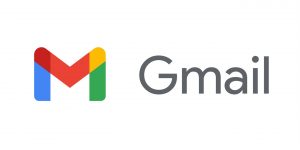
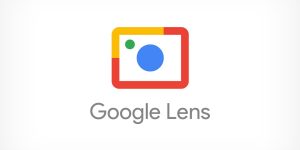
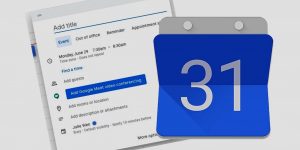


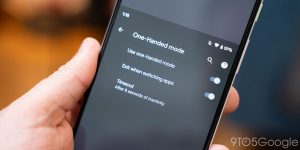
Deixe seu comentário